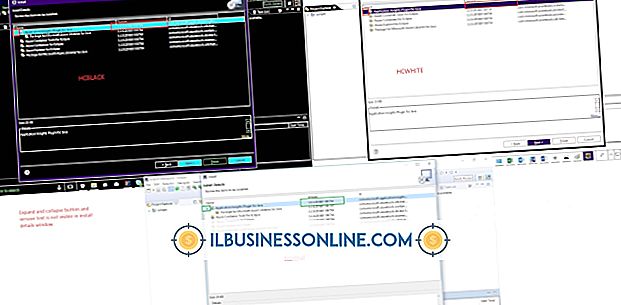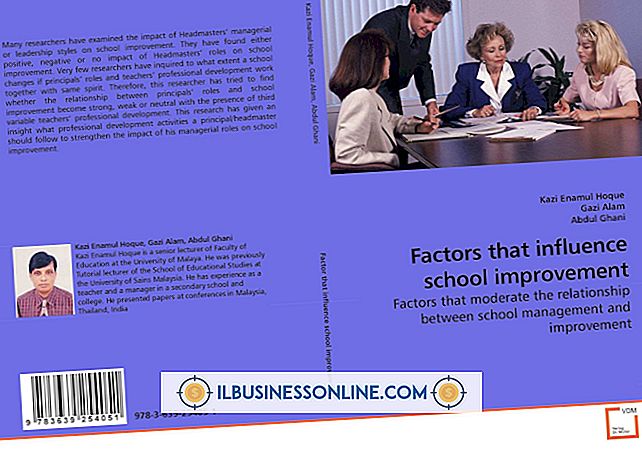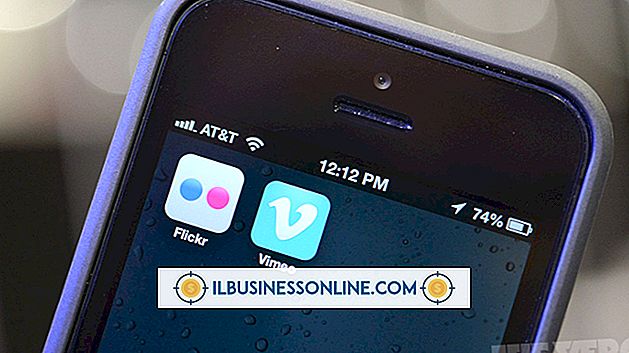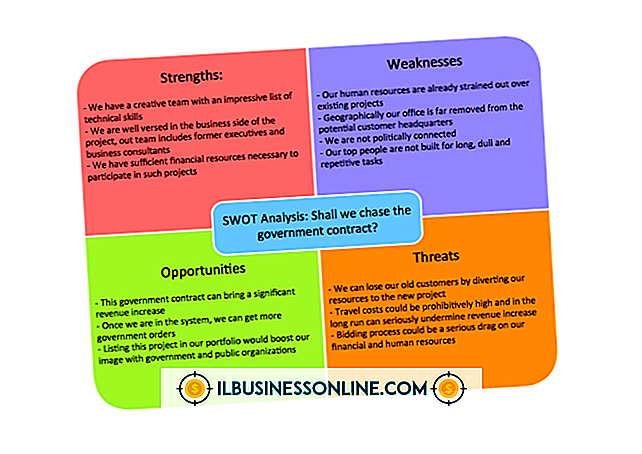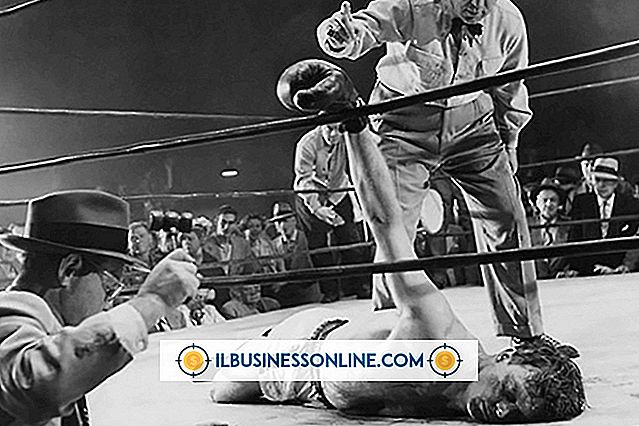Jak naprawić rozmyte zdjęcia pulpitu w systemie Windows 8

Rozmyty tapet pulpitu w systemie Windows 8 może wskazywać na problem z ustawieniami wyświetlania urządzenia. Tapeta pulpitu może być szczegółowa lub imponująca wizualnie, więc jeśli pojawią się problemy z rozdzielczością, natychmiast je zauważysz. Problemy te mogą powstać w związku z problemami ze zgodnością systemu Windows 8 z ekranami o niższej rozdzielczości.
Zwiększ rozdzielczość
Windows 8 wymaga rozdzielczości co najmniej 1024 na 768 pikseli; Prawdopodobnie jednak twój ekran obsługuje wyższą rozdzielczość. Monitory o wyższych rozdzielczościach w stosunku do rozmiaru ekranu dają ostrzejszy obraz. Ludzkie oko może odróżnić nieregularności podobne do bloków w obrazie o niskiej rozdzielczości, rozciągniętym na dużej przestrzeni oglądania. Konfiguracja monitora, aby używał wyższej rozdzielczości, o ile to możliwe, może pomóc w rozwiązaniu nieostrej tapety.
Uruchom natywną rozdzielczość
Starsze monitory CRT są bardzo dobre w zmieniających się rozdzielczościach; monitory LCD są jednak zaprojektowane tak, aby działały tylko w określonej rozdzielczości. Monitory LCD przesyłają obraz o niskiej rozdzielczości, aby dopasować je do ekranów o wyższej rozdzielczości, ale mogą wydawać się nieostre, ponieważ ekran nie może równomiernie dopasować szczegółów obrazu. Na przykład obraz na ekranie, w tym tapeta, będzie bardzo rozmyta, jeśli monitor obsługuje rozdzielczość 1920 na 1080, ale system Windows 8 jest skonfigurowany do wyświetlania w rozdzielczości 1366 na 768. Obraz o niższej rozdzielczości musi zostać przekonwertowany do góry lub rozciągnięty, aby zmieścił się na ekranie. Karta graficzna komputera musi obsługiwać natywną rozdzielczość monitora, aby móc korzystać z natywnego ustawienia, więc uaktualnienie sterownika karty graficznej do najnowszej wersji może spowodować niekompatybilność.
Dostosowywanie rozdzielczości
Skonfiguruj rozdzielczość monitora za pomocą menu wyświetlacza w Windows 8. Wybierz "Ustawienia" z paska zaklęć, wybierz "Zmień ustawienia komputera", otwórz opcję "PC i urządzenia", a następnie wybierz "Wyświetl". Dostosuj rozdzielczość, przeciągając czarny prostokąt wzdłuż paska "Rozdzielczość". Windows 8 oznacza natywną rozdzielczość monitora, wyświetlając "(zalecane)" obok opcji. Wybierz "Zastosuj", aby zmienić rozdzielczość na nową konfigurację.
Sprawdź obraz pod kątem problemów
Przed obwinianiem Windows 8 o rozmazaną tapetę, upewnij się, że obraz nie jest wadliwy. Kliknij prawym przyciskiem myszy na pulpicie i wybierz "Personalizuj" z menu kontekstowego, a następnie wybierz "Tło pulpitu". Zmień ustawienie "położenia obrazu" na "Środek", a następnie kliknij "Zapisz zmiany", aby wyświetlić tapetę bez rozciągania jej. Jeśli monitor wyświetla się w naturalnej rozdzielczości, a obraz nadal wygląda na zamazany, problem leży w obrazie, w którym to przypadku można zamienić tapetę na wersję o wyższej rozdzielczości, która odpowiada lub przekracza rozdzielczość ekranu komputera. Współczynnik proporcji tapety powinien również odpowiadać proporcjom ekranu. Jeśli nie ma alternatywnych rozmiarów tapet, użyj programu do edycji zdjęć, aby wyostrzyć obraz i zmniejszyć jego rozmycie.